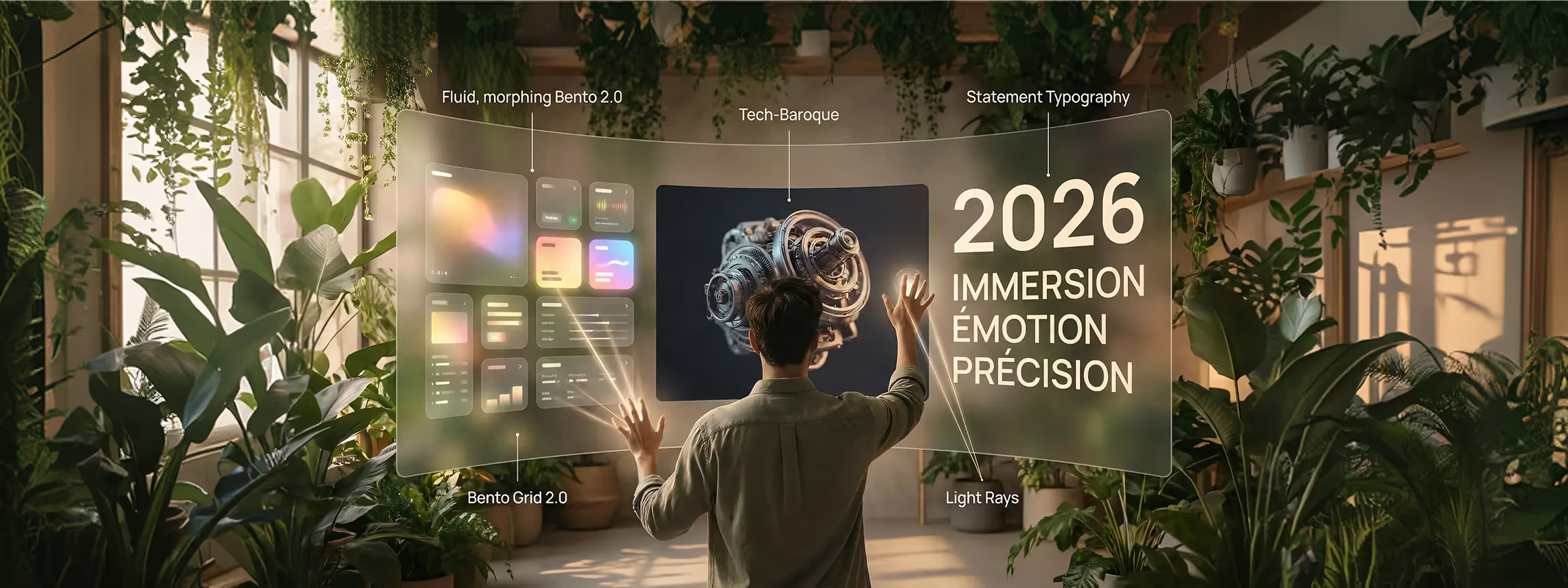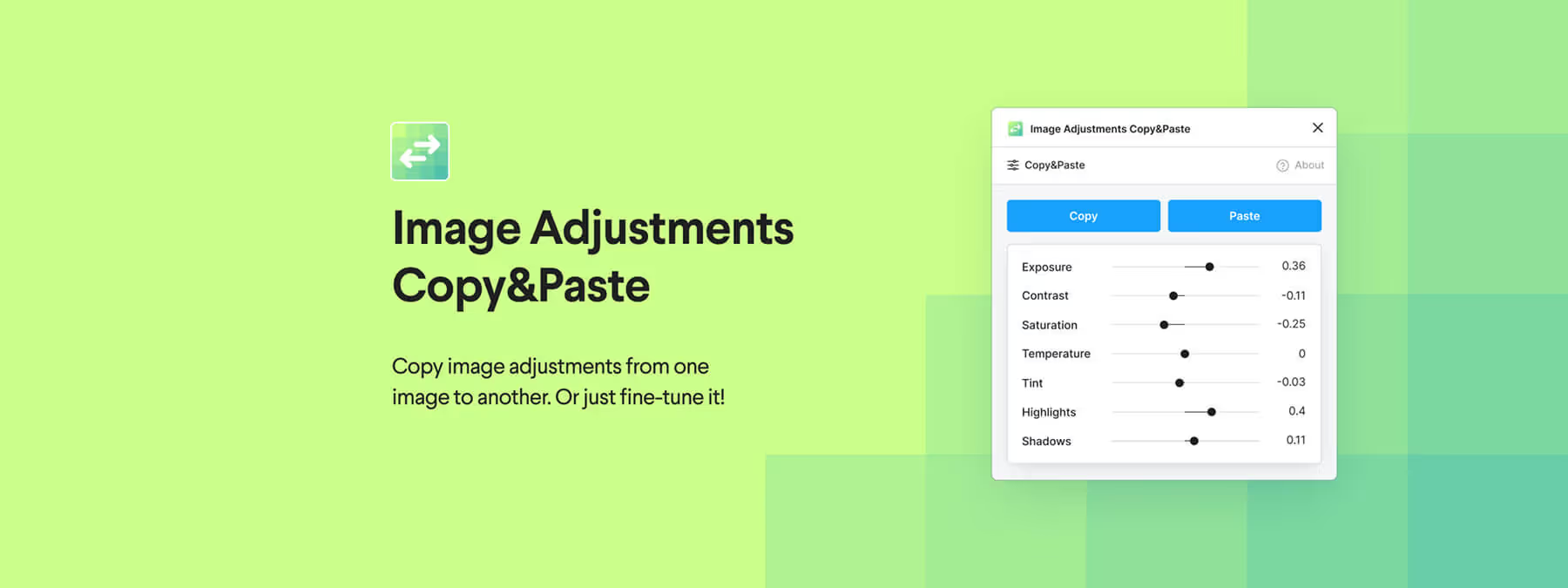Introduction
Créer une présentation ou une documentation à partir de Figma est devenu une alternative de plus en plus courante à Google Slides ou PowerPoint, notamment pour les designers qui souhaitent garder la main sur la mise en page, les composants et le style.
Mais une fois la présentation terminée, vient souvent une étape longue et fastidieuse : renommer toutes les slides et mettre à jour les numéros de page avant l’export en PDF.
Heureusement, il existe une méthode simple, rapide et efficace pour automatiser tout ça directement dans Figma — sans plugin complexe, et avec une petite astuce bonus grâce à un outil malin : Change Text to Layer Name.
Créer des slides directement dans Figma
Une alternative rapide à Google Slides ou PowerPoint
Plutôt que de jongler entre plusieurs outils, de nombreux designers préfèrent concevoir leurs présentations directement dans Figma.
L’idée est simple :
- Créez un artboard 1920x1080 (ratio 16:9) par slide.
- Travaillez vos contenus avec Auto Layout pour garder une structure souple et cohérente.
- Réutilisez vos composants pour gagner du temps et garder la même logique que vos maquettes.
Cette méthode a deux grands avantages :
- Vous restez dans votre environnement de design habituel.
- Vous pouvez facilement copier-coller des éléments issus d’autres projets (UI Kit, tokens, variables, etc.) pour uniformiser la présentation.
Le problème : la gestion manuelle des noms et numéros
Une fois vos slides prêtes, vous devez les renommer avant l’export PDF.
Le problème, c’est que Figma ne classe pas toujours les calques visuellement dans le même ordre que l’affichage sur le canvas, ce qui peut entraîner des exports désordonnés.
De plus, si vous avez ajouté un numéro de slide en bas à droite (souvent dans un petit cadre de texte), il faut le mettre à jour un par un.
Résultat : une opération chronophage, surtout si votre présentation dépasse une dizaine de slides.
Renommer automatiquement vos slides dans Figma
Étape 1 – Utiliser Auto Layout pour réorganiser les frames
Si vos slides sont déjà placées côte à côte sur le canvas, sélectionnez-les toutes et appliquez Auto Layout.
Cela permet à Figma de comprendre l’ordre visuel réel de vos slides.
- Si vos slides sont sur une seule ligne, c’est parfait.
- Si elles sont sur plusieurs lignes (par exemple pour différencier les sections), créez un Auto Layout par ligne, puis un second pour les regrouper en colonnes.
Une fois l’ordre rétabli, dégroupez (Shift + Cmd/Ctrl + G) pour conserver la bonne hiérarchie dans la liste de calques.
Étape 2 – Renommer les slides automatiquement
Avec toutes vos slides sélectionnées, pressez Cmd + R (Mac) ou Ctrl + R (Windows).
Figma ouvre alors la modale de renommage multiple :
- Si vous souhaitez garder le nom actuel : tapez
{currentName}. - Sinon, saisissez un modèle comme
Slide {001}pour une numérotation automatique.
Figma incrémente automatiquement le numéro sur chaque calque :Slide 1, Slide 2, Slide 3…
Et au moment de l’export PDF, vos pages seront déjà dans le bon ordre.
Paginer automatiquement vos slides
Étape 3 – Identifier et sélectionner le champ de pagination
Si vous avez un petit texte de numéro de page en bas à droite de chaque slide, vous pouvez le mettre à jour en masse.
Pour cela :
- Sélectionnez toutes les slides.
- Appuyez sur Entrée pour accéder à leurs enfants.
- Naviguez avec Tabulation pour atteindre le calque texte correspondant (en supposant qu’il soit au même niveau et au même endroit sur chaque slide).
Vous avez alors tous vos numéros sélectionnés simultanément.
Étape 4 – Renommer et transférer la valeur du calque vers le texte
Comme pour les slides, utilisez Cmd/Ctrl + R pour renommer les champs texte (par exemple 1, 2, 3, etc.).
Ensuite, utilisez le plugin Change Text to Layer Name :
il convertit automatiquement le nom du calque en contenu textuel.
Résultat : chaque numéro affiché dans vos slides correspond exactement à son ordre, sans avoir à modifier manuellement chaque champ.
Export final et gain de temps
Une fois les slides renommées et les numéros mis à jour, il ne reste plus qu’à exporter en PDF.
Tout sera dans le bon ordre, avec une pagination propre et cohérente.
Ce workflow permet, selon notre expérience, de transformer une tâche fastidieuse — renommer, numéroter, ordonner — en une série d’actions semi-automatiques.
En quelques minutes, votre documentation est prête à être partagée, sans erreur de pagination ni désordre dans les calques.
Notre expérience avec cet outil
Après avoir testé cet outil sur plusieurs projets clients et internes, nous pouvons affirmer qu'il répond aux besoins des designers professionnels. Notre équipe l'utilise régulièrement dans son workflow quotidien, ce qui nous permet, selon notre expérience, de valider son efficacité en conditions réelles de production.
Points testés en détail :
- Performance sur des fichiers volumineux (500+ frames)
- Compatibilité avec les design systems complexes
- Stabilité lors d'utilisations intensives
- Intégration dans un workflow d'équipe
Points d'attention (testés en conditions réelles)
Dans un souci de transparence, voici les limitations que nous avons identifiées lors de nos tests :
- Temps de traitement pouvant être allongé sur des fichiers très volumineux
- Nécessite une connexion internet stable pour certaines fonctionnalités
- Courbe d'apprentissage pour les utilisateurs débutants
Conclusion
Figma n’est pas seulement un outil de design d’interfaces, c’est aussi une excellente plateforme pour créer des présentations ou documentations interactives.
En combinant Auto Layout, le renommage multiple intégré, et un petit plugin comme Change Text to Layer Name, vous pouvez générer une documentation PDF professionnelle en un temps record.
Ce type de démarche — rationaliser les tâches répétitives et automatiser les micro-actions — incarne la philosophie des designers modernes : gagner du temps sur la forme pour se concentrer sur le fond.